
Практическая
работа
«Создание таблиц средствами СУБД MS Access2007»
2 курс
Тип урока: практическое занятие.
Формы работы: индивидуальная на компьютере.
Справочный материал:
Виды связей между таблицами:
Ход урока:
Создание файла базы данных
Создадим файл базы данных с именем «Колледж_Фамилия» (Например: «Колледж_Иванова») в своей папке. Для этого выполните следующие действия:
Создание таблиц базы данных
Необходимо создать таблицы для базы данных «Колледж»:
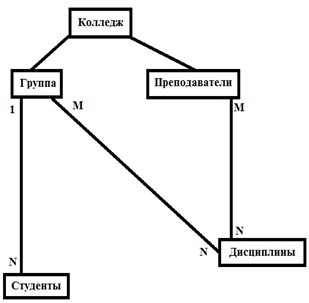
Объекты: Группа, Студенты, Преподаватели,
Дисциплина.
Создадим в режиме конструктора таблицу Группа следующей структуры:
|
№ |
Поле |
Свойства |
|
|
1 |
НГ |
Тип данных |
Текстовый |
|
Размер поля |
3 |
||
|
Подпись |
Группа |
||
|
Обязательное поле |
Да |
||
|
Индексированное поле |
Да (совпадения не допускаются) |
||
|
2 |
КОЛ |
Тип данных |
Числовой |
|
Размер поля |
Байт |
||
|
Формат поля |
Основной |
||
|
Число десятичных знаков |
4 |
||
|
Подпись |
Количество студентов |
||
|
Обязательное поле |
Нет |
||
|
Индексированное поле |
Нет |
||
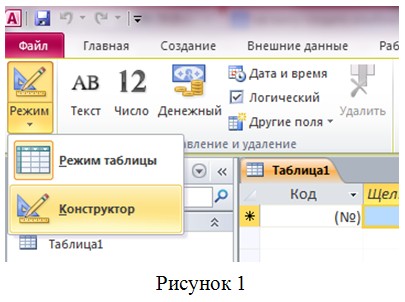
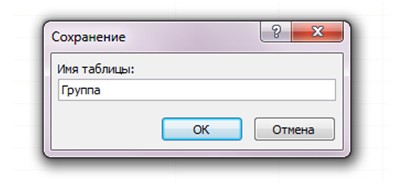
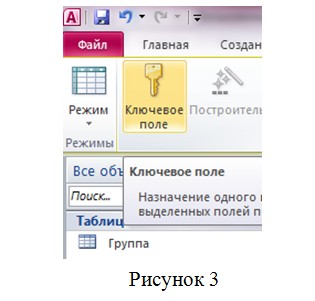
Создайте в режиме конструктора таблицу Студенты следующей структуры:
|
№ |
Поле |
Свойства |
|
|
1 |
НГ |
Тип данных |
Текстовый |
|
Размер поля |
3 |
||
|
Подпись |
Группа |
||
|
Обязательное поле |
Да |
||
|
Индексированное поле |
Да (совпадения допускаются) |
||
|
2 |
НС |
Тип данных |
Текстовый |
|
Размер поля |
2 |
||
|
Подпись |
Номер студента в группе |
||
|
Обязательное поле |
Да |
||
|
Индексированное поле |
Да (совпадения допускаются) |
||
|
3 |
ФИО |
Тип данных |
Текстовый |
|
Размер поля |
25 |
||
|
Подпись |
ФИО |
||
|
Обязательное поле |
Да |
||
|
4 |
ГОДР |
Тип данных |
Числовой |
|
Размер поля |
Целое |
||
|
Формат поля |
Основной |
||
|
Число десятичных знаков |
4 |
||
|
Подпись |
Год рождения |
||
|
Обязательное поле |
Нет |
||
|
5 |
АДР |
Тип данных |
Текстовый |
|
Размер поля |
35 |
||
|
Подпись |
Адрес |
||
|
Обязательное поле |
Нет |
||
Замечание: В поле [НГ]
нужно создать список значений из таблицы Группа, используя тип данных Мастер
подстановок.
Установите поля [НГ] и [НС] в качестве ключевого поля.
Создайте в режиме конструктора таблицу Преподаватели следующей
структуры:
|
№ |
Поле |
Свойства |
|
|
1 |
ТАБН |
Тип данных |
Текстовый |
|
Размер поля |
4 |
||
|
Подпись |
Табельный номер |
||
|
Обязательное поле |
Да |
||
|
Индексированное поле |
Да (совпадения не допускаются) |
||
|
2 |
ФИО |
Тип данных |
Текстовый |
|
Размер поля |
25 |
||
|
Подпись |
ФИО |
||
|
Обязательное поле |
Нет |
||
Установите поле [ТАБН] в качестве ключевого поля.
Установка связей между таблицами
Установим связи между таблицами Группа и Студенты с обеспечением целостности данных в соответствии с логической моделью данных.
Для установки связей необходимо:
1. Закройте (если не закрыты) таблицы, между которыми устанавливаются связи.
2. На вкладке «Работа с базами данных» нажмите кнопку Схема данных рис. 4
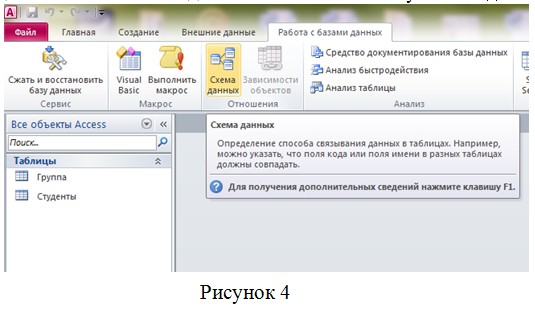
3. Появится окно Добавление таблицы с отображением имен таблиц. Выделяйте поочерёдно названия таблиц и нажимайте кнопку Добавить рис. 5
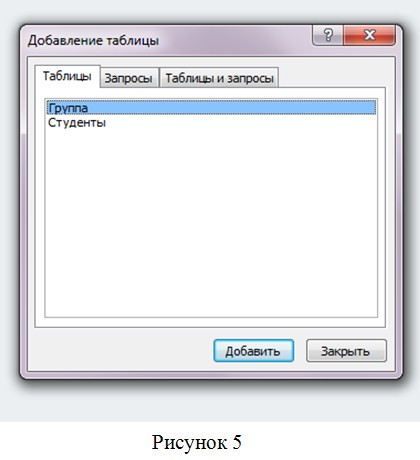
4. В окне Схема данных перетащите ключевое
поле [НГ] из главной таблицы Группа на поле [НГ] подчиненной таблицы Студенты.
5. В окне Изменение связей установите флажок «Обеспечение целостности данных».
Затем установите флажок «Каскадное обновление связанных полей» (изменение ключа
в записи главной таблицы приведёт к автоматическому изменению значений внешнего
ключа в подчинённых записях) и «Каскадное удаление связанных полей» (удаление
записи из главной таблицы приведёт к автоматическому удалению всех связанных
записей) Рис. 6.
6. Нажмите кнопку Создать.
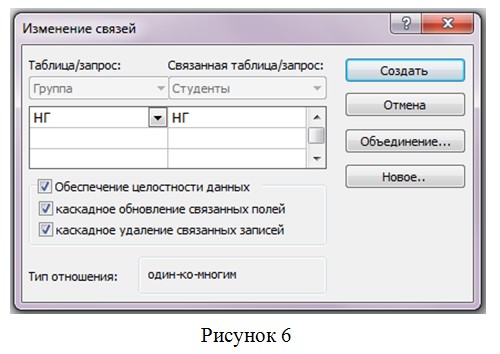
Примечание. Для удаления из окна схемы
данных лишней таблицы, не связанной с другими таблицами, нужно выделить таблицу
(один щелчок) и нажать DELETE. Если таблица связанна с другими, то вначале
необходимо удалить связь. Для этого нужно выделить связь (один щелчок) и нажать
DELETE.
После установки связей между таблицами окно Схема данных будет иметь вид, как
на рис. 7.
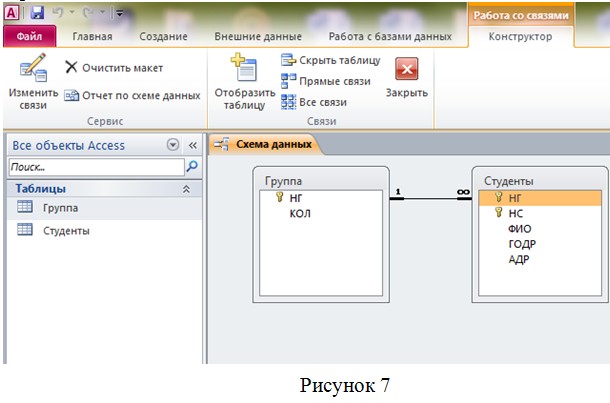
Задания для самостоятельной работы
1. Создайте таблицу Дисциплина следующей структуры:
|
№ |
Поле |
Свойства |
|
|
1 |
КД |
Тип данных |
Текстовый |
|
Размер поля |
2 |
||
|
Подпись |
Код дисциплины |
||
|
Обязательное поле |
Да |
||
|
Индексированное поле |
Да (совпадения не допускаются) |
||
|
2 |
НД |
Тип данных |
Текстовый |
|
Размер поля |
15 |
||
|
Подпись |
Название дисциплины |
||
|
Обязательное поле |
Нет |
||
|
Индексированное поле |
Нет |
||
2. Поскольку между таблицами Преподаватели и Дисциплина, а также между таблицами Группа и Дисциплина тип связи «многие ко многим», то необходимо создать еще одну таблицу Изучение следующей структуры:
|
№ |
Поле |
Свойства |
|
|
1 |
НГ |
Тип данных |
Текстовый |
|
Размер поля |
3 |
||
|
Подпись |
Группа |
||
|
Обязательное поле |
Да |
||
|
Индексированное поле |
Да (совпадения допускаются) |
||
|
2 |
КД |
Тип данных |
Текстовый |
|
Размер поля |
2 |
||
|
Подпись |
Код дисциплины |
||
|
Обязательное поле |
Да |
||
|
Индексированное поле |
Да (совпадения допускаются) |
||
|
3 |
ТАБН |
Тип данных |
Текстовый |
|
Размер поля |
4 |
||
|
Подпись |
Табельный номер |
||
|
Обязательное поле |
Да |
||
|
Индексированное поле |
Да (совпадения допускаются) |
||
|
4 |
КОЛЧ |
Тип данных |
Числовой |
|
Размер поля |
Целое |
||
|
Формат поля |
Основной |
||
|
Число десятичных знаков |
3 |
||
|
Подпись |
Количество часов |
||
|
Обязательное поле |
Нет |
||
Установите поля [НГ], [КД] и [ТАБН] в качестве ключевого поля.
3. Добавьте таблицы Преподаватели, Дисциплина и Изучение в схему данных и установите связи. Итогом выполненной работы должна быть схема данных, изображённая на рис. 8.

Литература:
Материалы на данной страницы взяты из открытых источников либо размещены пользователем в соответствии с договором-офертой сайта. Вы можете сообщить о нарушении.